Chắc hẳn đã rất nhiều lần bạn chụp được những bức hình đẹp, nhưng lại vô tình lọt vào trong khung ảnh một vài người không đáng có khiến cho tổng thể bức ảnh mất đi sự hoàn hảo. Xóa đi người thừa xuất hiện trên ảnh chắc chắn sẽ là một giải pháp hữu ích cho trường hợp này. Sau đây, chúng tôi sẽ giới thiệu tới bạn 12+ app xóa người miễn phí hiệu quả nhất hiện nay giúp bạn xử lý vấn đề này.

Tổng hợp app xóa người miễn phí trên điện thoại
Thông thường, để xóa đi những chi tiết không mong muốn xuất hiện trong bức ảnh, bạn có thể nhờ tới phần mềm chuyên nghiệp Photoshop. Tuy nhiên, việc sử dụng công cụ này một cách thành thạo là điều không hề dễ dàng gì, không phải ai cũng có nhiều thời gian để tìm tòi cũng như khai thác hết sức mạnh của công cụ này.
Để xóa người thừa khỏi ảnh của mình nhanh chóng và đơn giản nhất, bạn có thể nhờ tới sự trợ giúp của các ứng dụng sau.
Snapedit
Snapedit là một ứng dụng chỉnh sửa ảnh được thiết kế dành riêng cho nền tảng di động, bao gồm cả hệ điều hành IOS lẫn Android, cung cấp đầy đủ các chức năng ưu việt cho phép người dùng có thể dễ dàng chỉnh sửa hình ảnh như xoay, cắt, ảnh, thay đổi độ sáng tối, tăng cường độ nét của tấm ảnh, xóa mờ phông nền… ứng dụng còn cung cấp nhiều bộ lọc để tạo nên các hiệu ứng siêu ảo diệu cho hình ảnh.
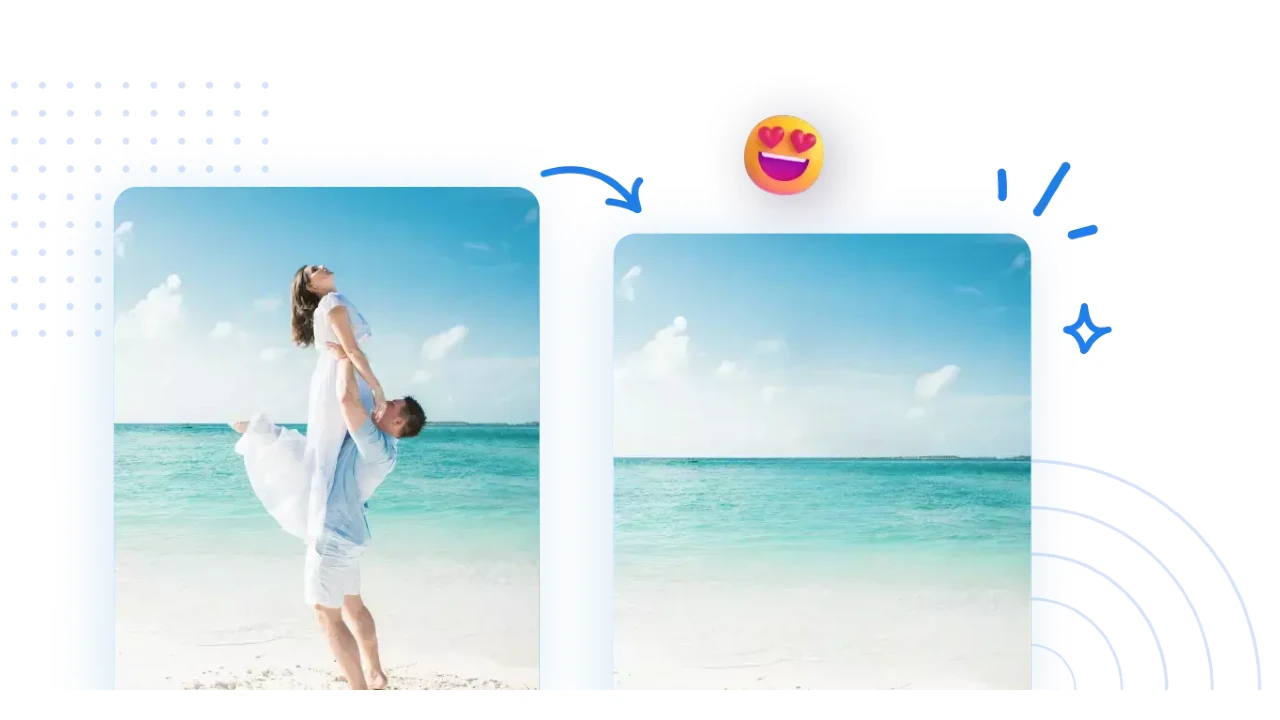
Đặc biệt trong đó app Snapedit còn trang bị thêm tính năng cho phép người dùng có thể dễ dàng bôi và xóa người không mong muốn trong bức ảnh một cách dễ dàng.
Các bước xóa người khỏi ảnh trên Snapedit:
- Bước 1: Tải lên hình ảnh mà bạn cần xóa người: Bạn tải hoặc kéo và thả hình ảnh cần chỉnh sửa vào trong khung “Tải ảnh lên” và bắt đầu việc chỉnh sửa bằng app Snapedit.
- Bước 2: Chọn tính năng: Công nghệ AI sẽ tự động phát hiện đối tượng để xóa bỏ hoặc người dùng có thể chọn Tẩy để làm mờ, xóa các vết vết thâm mụn trên da.
- Bước 3: Điều chỉnh ảnh và xem lại: Bạn có thể phóng to, thu nhỏ bức ảnh để xem phần xóa vật thể đã thực sự ưng ý hay chưa hoặc chọn mục Hoàn Tác để trở về những thao tác vừa thực hiện trước đó.
- Bước 4: Chia sẻ hình ảnh hoặc tải xuống: Sau khi xóa bỏ người không mong muốn ra khỏi bức ảnh, bạn có thể tải xuống bức ảnh hoàn chỉnh đã chỉnh sửa hoặc chia sẻ trực tiếp tấm ảnh đó lên mạng xã hội của bạn.
Chỉ bằng những thao tác đơn giản, bạn đã có thể xóa những người không mong muốn khỏi bức ảnh của mình rồi! Còn chần chờ gì mà không tải ngay Snapedit app trên CH Play hoặc App Store để sở hữu những bức ảnh thật ưng ý nào!
Tải app tại link sau: https://bit.ly/snapeditapp
Picsart
Picsart được mệnh danh là app sửa ảnh “quốc dân” mà bất kỳ tín đồ đam mê sống ảo nào cũng cài đặt trong máy. Ứng dụng này hiện đã tích hợp thêm chức năng xóa người và vật thể thừa ra khỏi bức ảnh giúp bạn tăng độ hoàn hảo cho bức ảnh của mình.
Những thao tác xóa người và chi tiết thừa ra khỏi hình ảnh bằng Picsart cực đơn giản như sau:
Bước 1: Mở ứng dụng PicsArt,lựa chọn biểu tượng dấu cộng màu tím -> Tải lên ảnh cần xóa người hoặc vật thể hoặc chi tiết thừa.
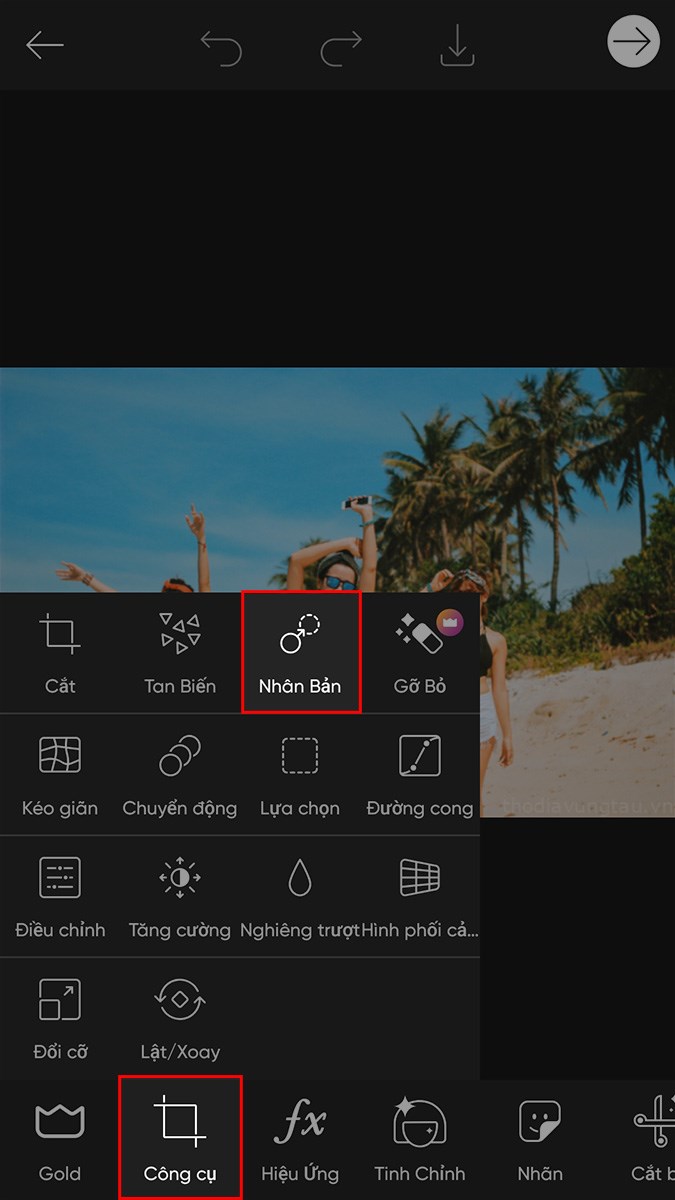
Bước 2: Vào phần Công cụ -> chọn Nhân Bản.
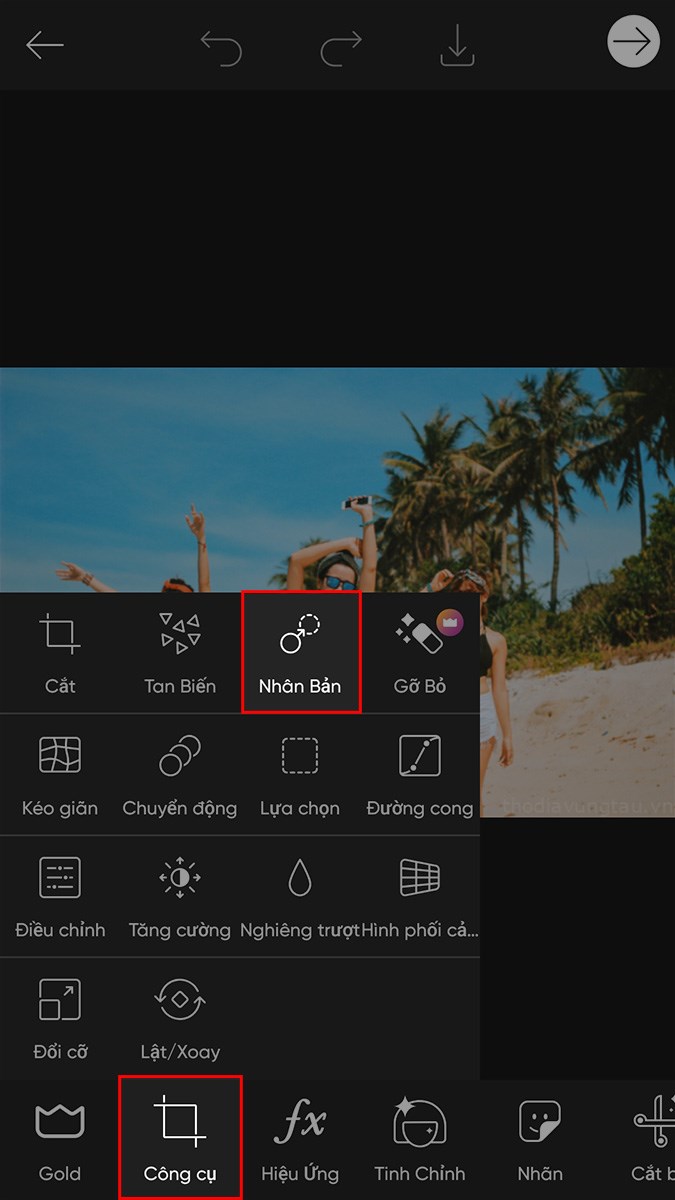
Bước 3: Sử dụng công cụ xóa người khỏi ảnh của Picsart.
Để tiến hành xóa người ra khỏi ảnh, bạn ấn vào biểu tượng hình tròn, lựa chọn vùng cần nhân bản để chèn lên đối tượng cần xóa.
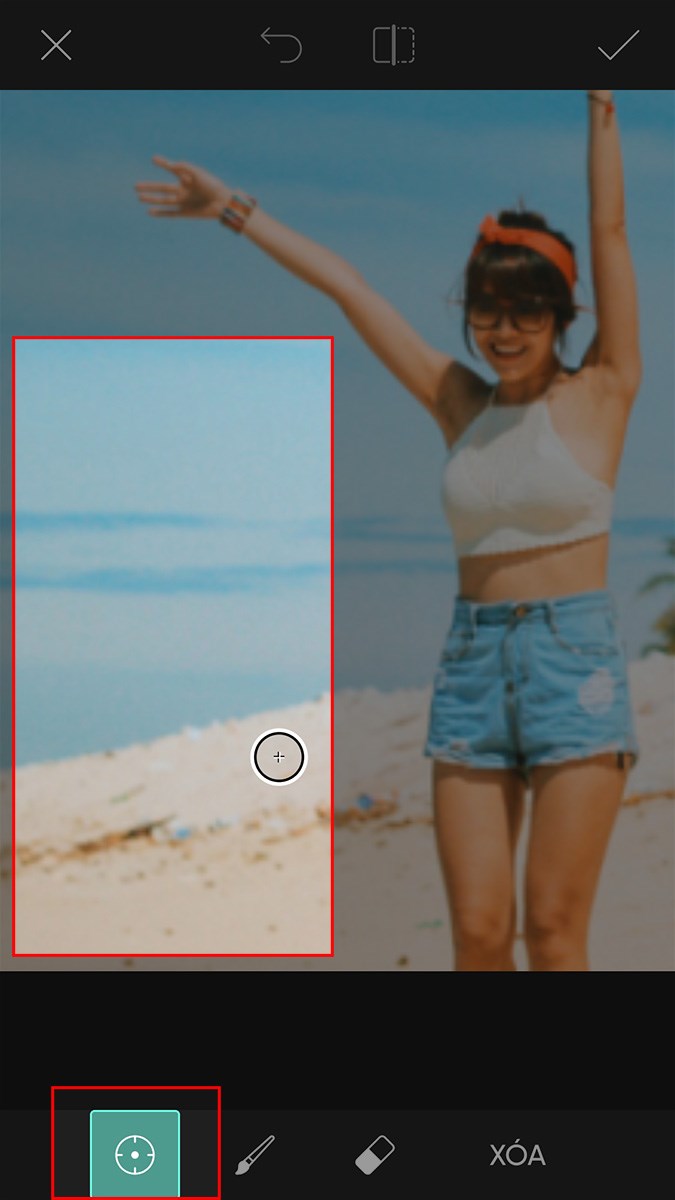
Sau khi đã chọn xong vùng mà bạn cần nhân bản, bạn tiến hành xóa người bằng cách quét chọn đối tượng trên hình.
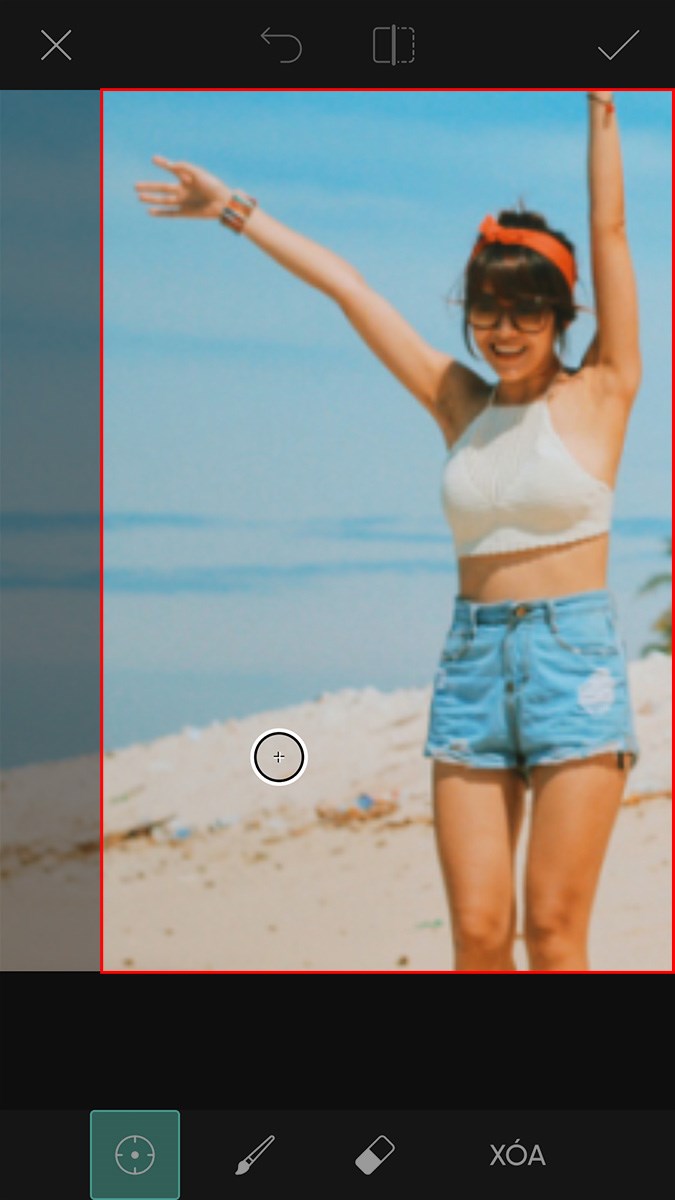
Trong quá trình chỉnh sửa, người dùng có thể ấn vào mũi tên để hoàn tác thao tác vừa thực hiện.
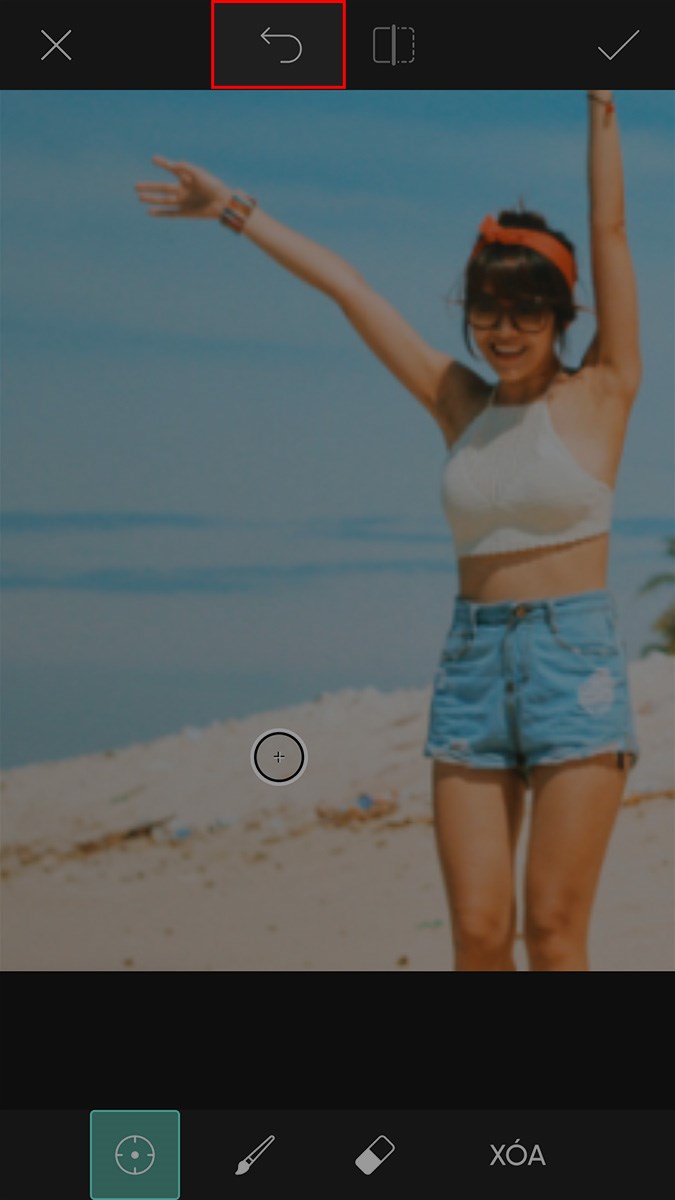
Nhấn vào biểu tượng hình vuông ở phía góc màn hình để xem lại ảnh trước và sau khi đã xóa người trong ảnh.
Bước 4: Sau khi đã xóa người thừa xong, nhấn vào biểu tượng dấu tích phía trên bên phải.
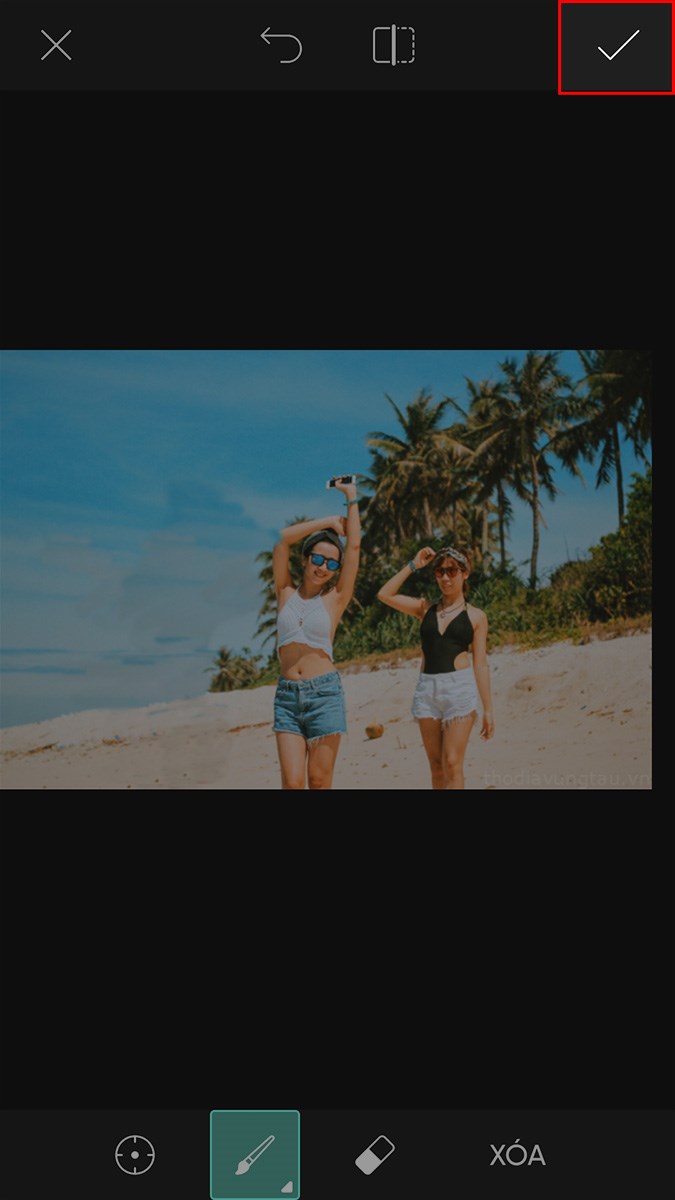
Bước 5: Chọn biểu tượng mũi tên phía góc trên bên phải.

Bước 6: Lựa chọn Thư viện để lưu ảnh về bộ sưu tập. Ngoài ra, người dùng cũng có thể chia sẻ trực tiếp ảnh lên ứng dụng Pinterest, đăng lên hồ sơ PicsArt, gửi qua Messenger, Facebook,… với những biểu tượng ứng dụng tương ứng.
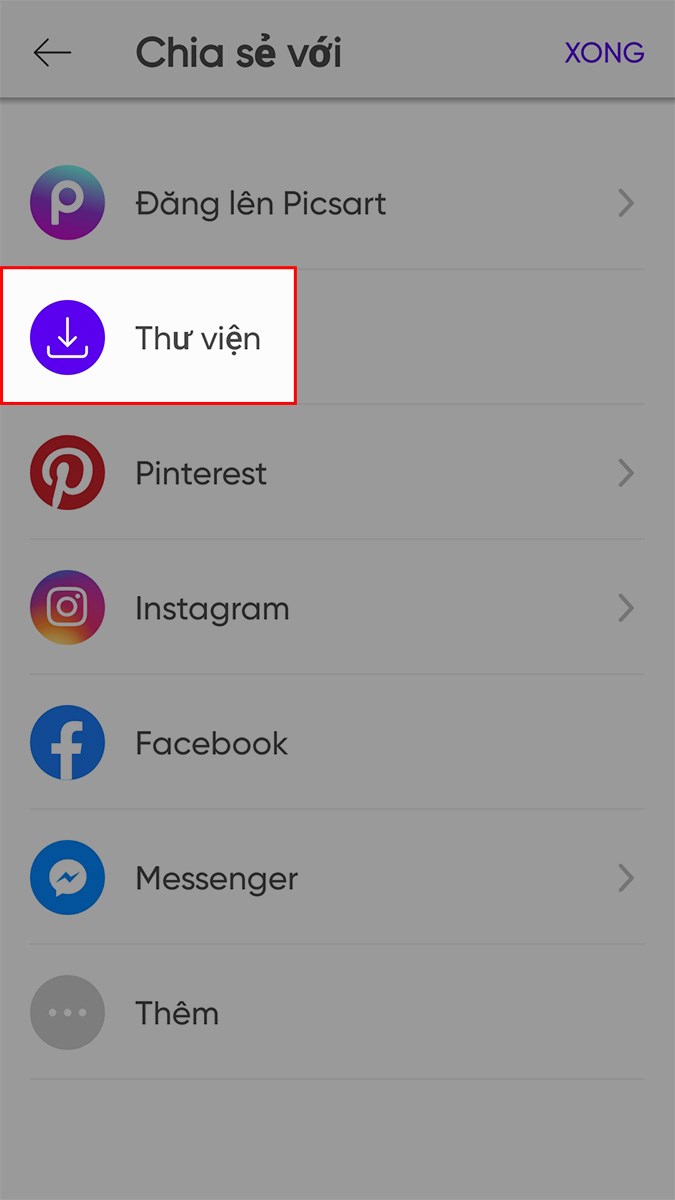
Snapseed
Snapseed là ứng dụng được phát triển bởi “gã khổng lồ” Google, Snapseed được xem là app xử lý ảnh không thể thiếu trên mọi điện thoại thông minh.
Từ giao diện chính của ứng dụng Snapseed, bạn nhấn vào bất kỳ vị trí nào để chọn hình ảnh cần xóa người, nội dung hình ảnh được lựa chọn sẽ hiển thị tại giao diện chính của ứng dụng.

Lưu ý: bạn phải ấn “Cho phép” để cấp cho ứng dụng Snapseed có quyền truy cập vào bộ nhớ điện thoại để ứng dụng có thể xử lý và lưu ảnh.
Tiếp đến người dùng nhấn vào nút “Công cụ” ở bên dưới, sau đó chọn chức năng “Chỉnh sửa” menu hiện ra.
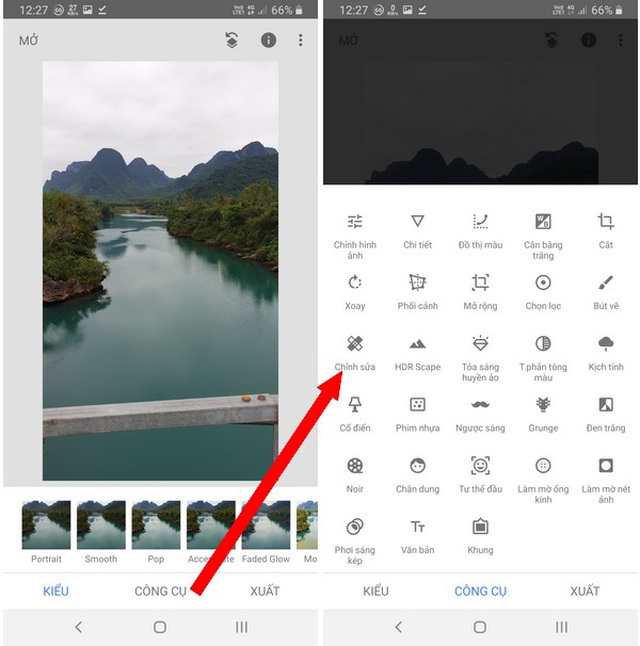
Bây giờ người dùng có thể sử dụng ngón tay để bôi hoặc khoanh vùng những đối tượng mà mình cần xóa khỏi hình ảnh. Bạn có thể sử dụng hai ngón tay để có thể thực hiện thao tác kéo và phóng lớn hình ảnh, việc lựa chọn đối tượng sẽ trở nên dễ dàng hơn.
Lưu ý: Khi hình ảnh được zoom to, bạn phải chạm cả 2 ngón tay vào trong hình ảnh để có thể di chuyển phần hiển thị của bức hình ảnh trên màn hình.
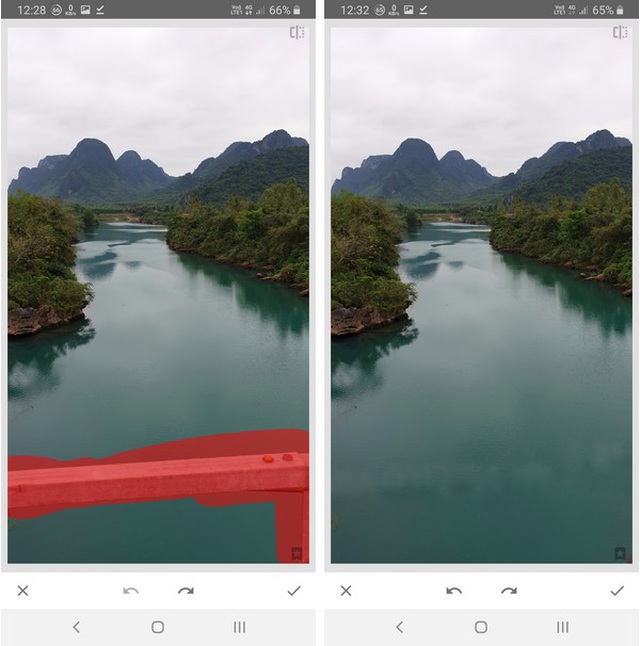
Bạn có thể sử dụng tay để bôi và xóa nhiều lần cho đến khi đối tượng cần xóa biến mất hoàn toàn khỏi bức ảnh mà không làm cho bức ảnh bị thiếu tự nhiên.
Trong trường hợp người dùng xóa nhầm đối tượng, bạn chỉ cần nhấn vào biểu tượng dấu mũi tên phía dưới để quay lại và khoanh vùng từ đầu đối tượng cần xóa.
Cuối cùng, nếu đã cảm thấy ưng ý với bức ảnh của mình, bạn nhấn vào dấu tích ở phía dưới bên phải để có thể lưu lại quá trình chỉnh sửa, sau đó chọn mục “Xuất” để lưu lại hình ảnh hoàn chỉnh.
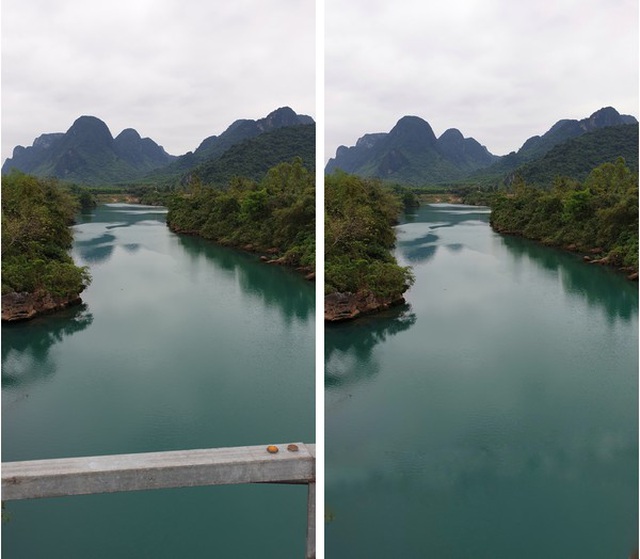
Bạn có thể chọn hoặc xóa một lúc nhiều đối tượng khác nhau ở trên hình ảnh nếu như muốn có được tấm ảnh ưng ý nhất, những chi tiết hoặc người không mong muốn trên bức ảnh sẽ bị xóa hoàn toàn.
Có thể thấy tính năng xóa vật thể và người không mong muốn trên ứng dụng Snapseed cực kỳ hữu ích, giúp người dùng dễ dàng xóa đi những chi tiết thừa không mong muốn trên bức ảnh, mang lại cho bạn một tấm hình đẹp và hoàn hảo hơn.
Lưu ý: nếu như đối tượng bạn cần xóa nằm trong một khung cảnh quá rối mắt với nhiều màu sắc và nhiều chi tiết khác nhau, chất lượng ảnh sau khi xử lý đôi khi không được như ý và cần xử lý nhiều lần mới có thể đạt được kết quả ưng ý nhất.

TouchRetouch
Nếu bạn muốn xóa chi tiết hoặc người thừa không mong muốn khỏi ảnh trên iPhone thì ứng dụng TouchRetouch là ứng dụng không thể tuyệt hơn dành cho bạn, nó dễ dàng loại bỏ người và chi tiết không mong muốn trong vài giây.
Sau khi mở hình ảnh cần chỉnh sửa, chọn công cụ Object Removal. Trong công cụ này sẽ có công cụ Brush và Lasso.
Lasso là công cụ dùng để tạo vùng lựa chọn dựa trên nguyên lý đó là vẽ tự do trên vùng làm việc để có thể tạo ra những vùng cần chọn như ý muốn. Với Brush bạn chỉ cần tiến hành quét vật thể hoặc người muốn xóa. Tùy vào cấu tạo và kích thước của vật thể hoặc người muốn xóa mà bạn sẽ lựa chọn 1 trong 2 công cụ trên.
Để lựa chọn xóa vật thể một cách chính xác nhất thì bạn có thể zoom to hình ảnh lên. Bạn có thể thu phóng kích thước ảnh sao cho vừa với màn hình bằng cách nhấp đúp vào hình ảnh.
Trong ví dụ này, chúng ta sử dụng công cụ Lasso để vẽ một đường viền xung quanh đối tượng cần xóa (con chó). Sau khi đã lựa chọn xong đối tượng cần xóa, người dùng nhấn nút Go để công cụ xử lý:
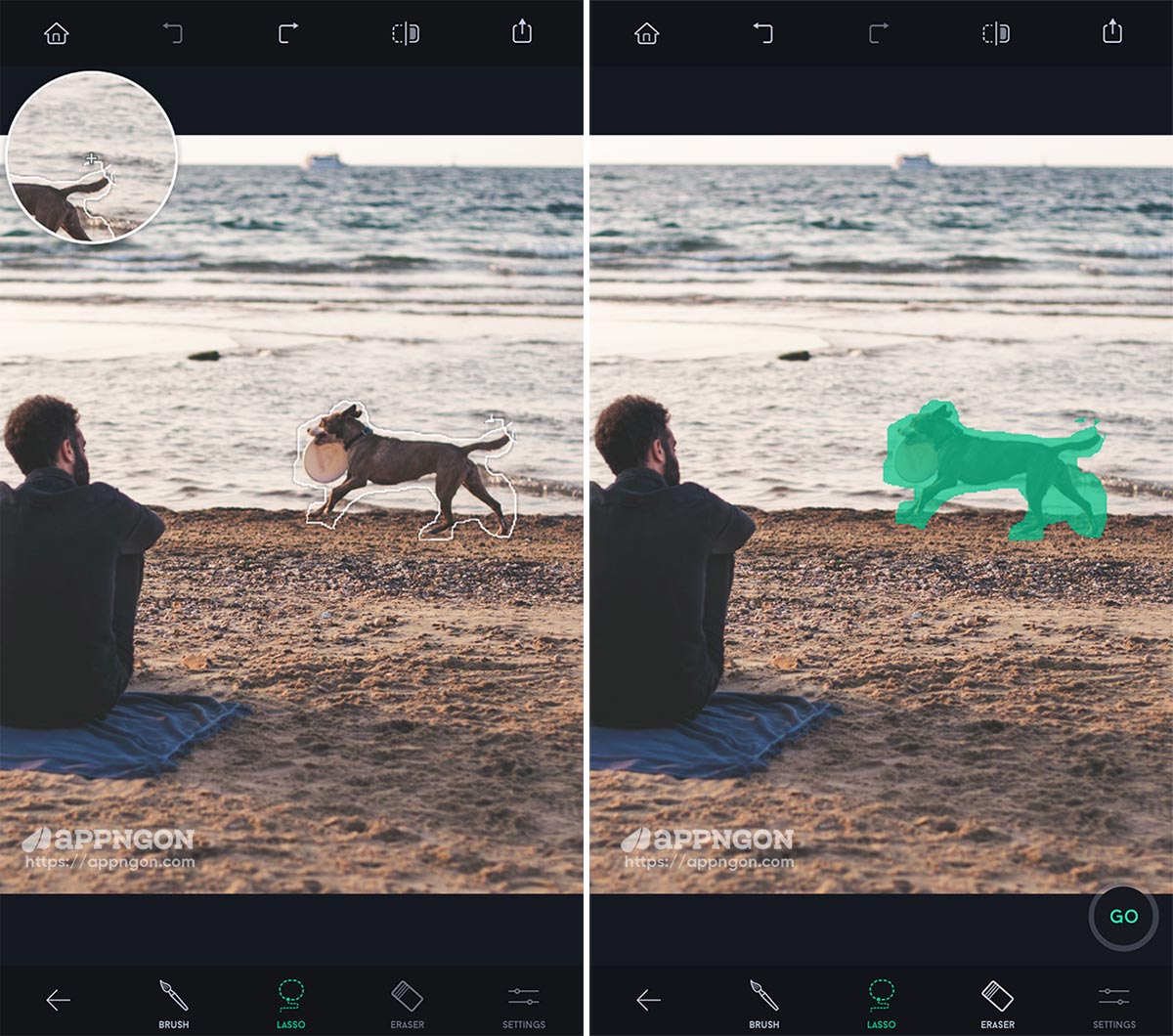
Để sử dụng công cụ Brush, người dùng chỉ cần tô lên phần nội dung muốn xóa. Nếu bạn cần chỉnh kích thước của bàn chải, ấn vào phần Setting sau đó điều chỉnh thanh trượt sang trái hoặc sang phải để làm cho kích thước bàn chải lớn hoặc nhỏ hơn.
Nếu như bạn không lựa chọn đúng đối tượng, người dùng có thể hoàn tác lại bằng cách ấn vào biểu tượng Hoàn tác (mũi tên quay trái) nằm ở trên cùng màn hình.
Ngoài ra bạn cũng có thể sử dụng công cụ Eraser để bỏ đánh dấu bất kỳ vùng nào mà bạn không muốn chọn hoặc chọn nhầm. Người dùng chỉ cần quét vào khu vực xanh lá cây đã lựa chọn trước đó.
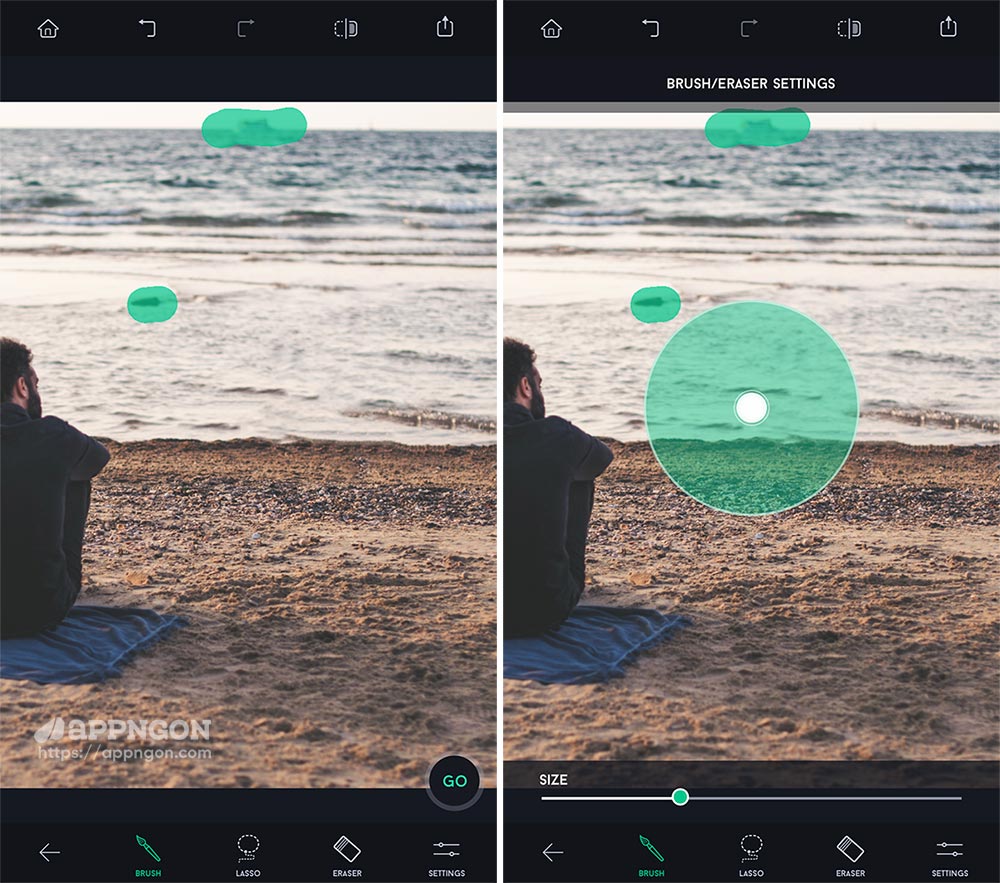
Dưới đây bạn có thể thấy được kết quả ảnh trước và sau khi xóa vật thể. Ứng dụng này xử lý khá nhanh, chỉ mất chưa đến một phút để có thể xóa em chó khỏi bức ảnh này:
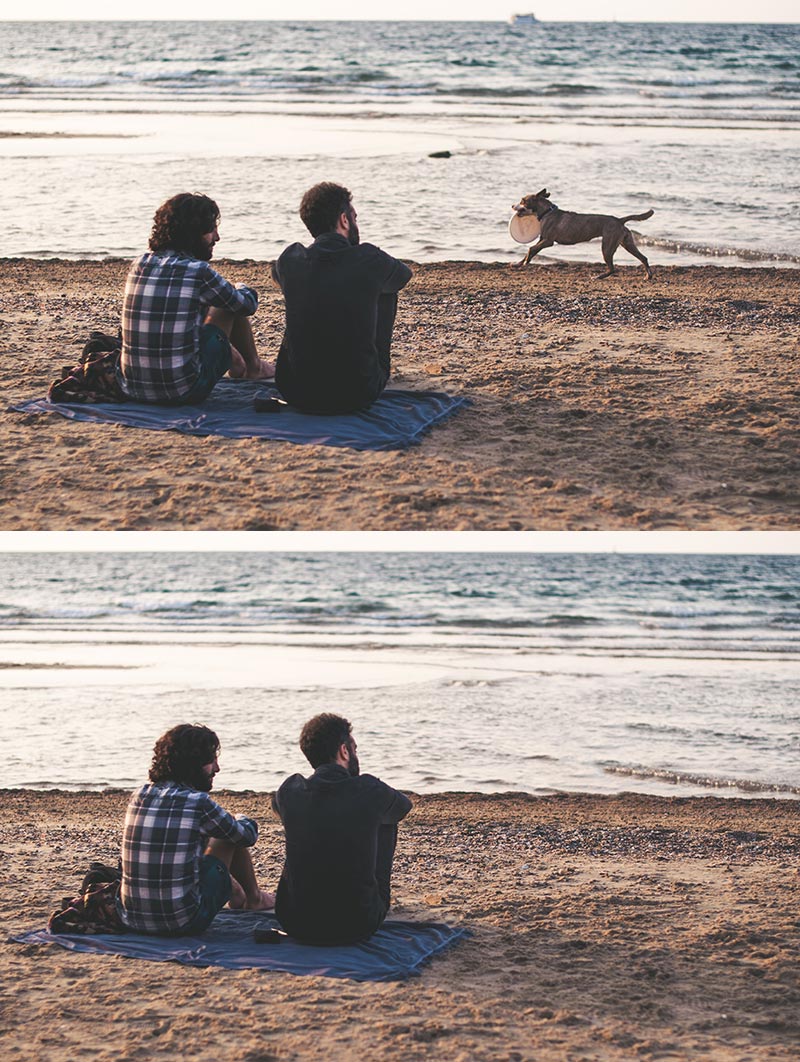
Để lưu ảnh đã chỉnh sửa hoàn chỉnh, hãy nhấp vào biểu tượng Xuất ( mũi tên hướng lên ở trên cùng bên phải), sau đó lưu vào máy của bạn. Người dùng có thể lựa chọn Save as Copy (lưu ảnh mới) hoặc Modify Original (lưu và sửa đổi ảnh gốc). Ngoài ra người dùng có thể ấn vào Setting để chọn chất lượng hình ảnh trước khi xuất.
PhotoDirector
PhotoDirector Photo Editor là một ứng dụng chỉnh ảnh và chụp ảnh tích hợp siêu nhiều tính năng chuyên nghiệp. Phần mềm này sẽ giúp bạn sáng tạo ra các bức ảnh độc lạ và cuốn hút. Bạn cũng có thể chuyển từ ảnh tĩnh sang ảnh động chỉ trong một nốt nhạc. App còn có thêm tính năng Clone giúp người sử dụng dễ dàng cắt, xóa người hoặc nhân bản các chi tiết và vật thể trong ảnh.
Những bức ảnh của bạn trông sẽ cực kỳ trending và nghệ thuật với hiệu ứng phân tán Dispersion và cực nhiều hiệu ứng có sẵn để người dùng linh hoạt lựa chọn. Và cuối cùng không thể thiếu đó chính là những tính năng cơ bản như điều chỉnh độ sáng, độ tương phản, độ ấm, độ bão hòa.

Một số ưu điểm nổi bật của app PhotoDirector Photo có thể kể đến như:
- Chuyển ảnh tĩnh sang ảnh động cực nhanh chóng
- Dễ dàng xóa người và những chi tiết không mong muốn trong bức ảnh.
- Thư viện hiệu ứng và bộ lọc cực kỳ phong phú và đa dạng.
- Cung cấp nhiều công cụ chỉnh sửa hình ảnh chuyên nghiệp.
- Cho phép người dùng có thể điều chỉnh độ sáng, độ ấm, độ tương phản và độ bão hòa của bức ảnh.
Enlight Photofox
Enlight Photofox là một ứng dụng dùng để xóa người hoặc vật thể trong ảnh nổi bật với các công cụ chỉnh sửa ảnh khá chuyên nghiệp, bạn có thể xóa những chi tiết hoặc người thừa ra khỏi ảnh một cách nhanh chóng để thỏa sức sáng tạo, biến bức ảnh của mình trở thành một kiệt tác nghệ thuật.
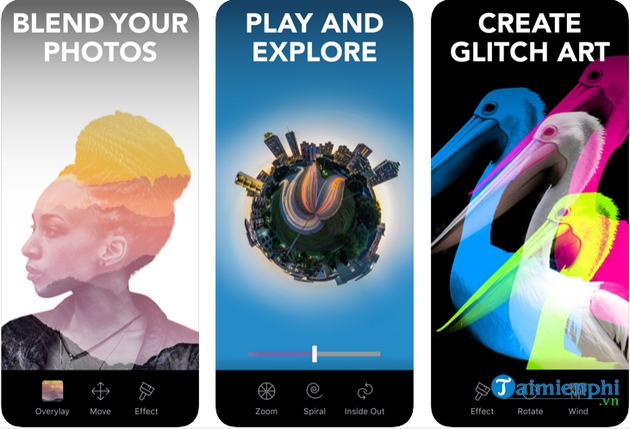
Một vài tính năng nổi bật của Enlight Photofox:
- Dễ dàng điều chỉnh được màu sắc của ảnh, họa tiết, tone màuvà độ mờ…
- Hệ thống bộ lọc đa dạng cùng nhiều gradient đẹp mắt.
- Dễ dàng thao tác xóa người và các vật thể thừa trong ảnh.
Photo Retouch
Photo Retouch là app giúp xóa vật thể ra khỏi ảnh chụp được nhiều người dùng yêu thích, phần mềm này giúp bạn biến hóa những bức ảnh thành những tác phẩm nghệ thuật độc lạ và đẹp mắt. Với nhiều công cụ sửa ảnh chuyên nghiệp, ứng dụng Photo Retouch sẽ giúp xóa người và chi tiết không mong muốn trong bức ảnh một cách nhanh chóng.

Các tính năng vượt trội của ứng dụng Photo Retouch có thể kể đến như:
- Cung cấp các công cụ xóa người cũng như xóa vật thể trên ảnh.
- Dễ dàng thực hiện thao tác làm mờ ảnh, xóa phông,..
- Cho phép người sử dụng chèn thêm nhãn dán, văn bản và các loại hình ảnh vào video.
- Tích hợp thêm tính năng trộn ảnh giúp cho hình của bạn trở nên cực kỳ sáng tạo.
Adobe Photoshop Fix
Adobe Photoshop Fix là một ứng dụng xóa người hoàn toàn miễn phí đến từ nhà sản xuất Adobe. Bạn có thể chỉnh sửa, xóa phông, xóa người trong ảnh một cách dễ dàng và chuyên nghiệp với một vài thao tác cực dễ dàng. Người dùng có thể đồng bộ trình sửa ảnh từ điện thoại cho đến thiết bị khác như laptop, máy tính bàn có kết nối với Adobe Creative Cloud để có thể chỉnh và sử dụng.
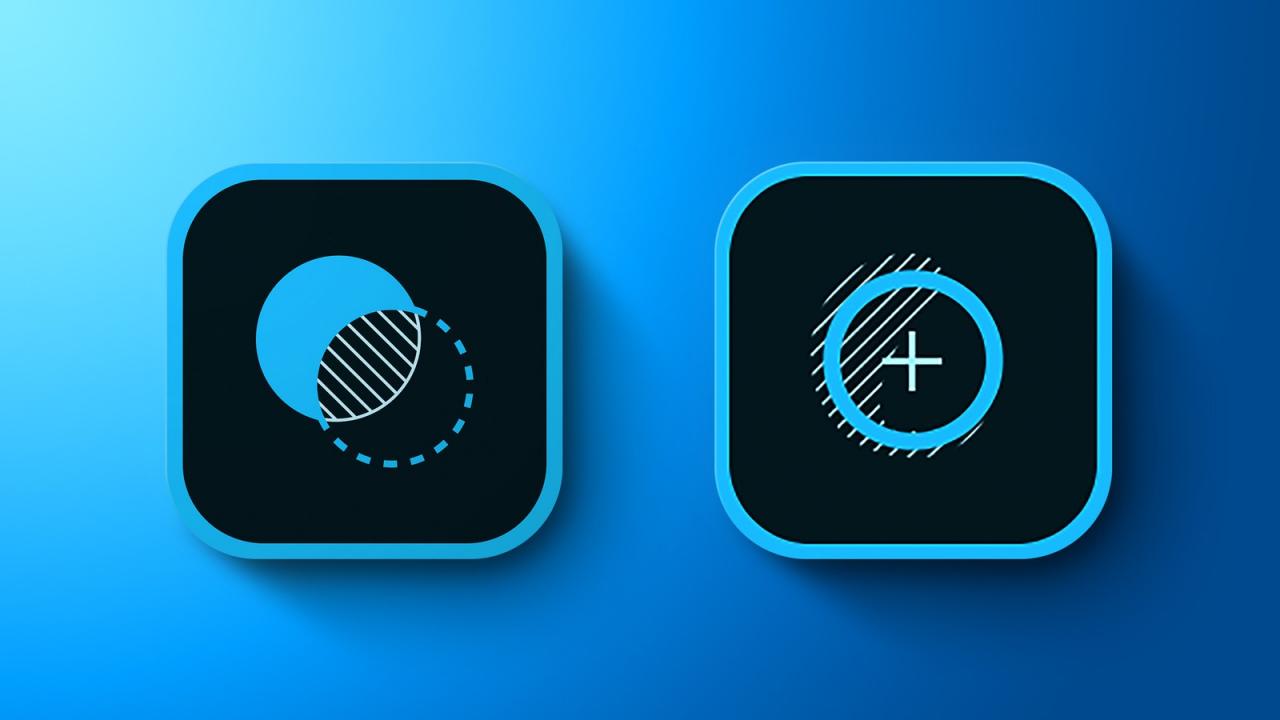
Với đầy đủ những tính năng chuyên nghiệp, Adobe Photoshop Fix gần như sở hữu những ưu điểm tuyệt vời nhất:
- Cắt, xoay và lật ảnh chuyên nghiệp
- Làm mờ các chi tiết thừa phía sau để nổi bật chủ thể.
- Dễ dàng xóa đi những người xung quanh và chi tiết thừa trong ảnh.
- Tích hợp bộ cụ làm mịn cho da.
- Thêm nhiều họa tiết và kiểm soát độ phơi sáng, độ tương phản, độ ấm, độ bão hòa….
Tổng hợp các app xóa người khỏi ảnh trên máy tính
Chỉnh sửa ảnh trên điện thoại sẽ tiện lợi hơn, nhưng nếu chỉnh sửa bằng máy tính thì bạn sẽ có thể đa dạng lựa chọn hơn, bức ảnh vì vậy cũng sẽ trông chuyên nghiệp, bắt mắt và chất lượng hình ảnh sẽ được cải thiện rất nhiều. “Mách nhỏ” cho bạn những app xóa người khỏi ảnh, chỉnh sửa ảnh online ngay trên máy tính cực “ổn áp” luôn nhé!
Ngoài app Snapedit đã nói ở trên, sau đây là một số phần mềm khác sử dụng online trên máy tính như:
Fotor
Với giao diện đẹp mắt, đơn giản, dễ sử dụng, ứng dụng Fotor vẫn luôn là lựa chọn hàng đầu nếu như bạn chỉ muốn thực hiện các tác vụ chỉnh sửa ảnh cơ bản như ghép ảnh, cắt, lồng khung hình, chèn thêm text,…

Pixlr
Pixlr là một gương mặt ấn tượng, luôn được nằm trong danh sách top những phần mềm chỉnh sửa ảnh chất lượng nhất nhiều năm qua. Pixlr được tích hợp thêm bộ lọc ảnh (filter), giúp người dùng dễ dàng chọn được nước ảnh sao cho phù hợp với sở thích của bạn và phong cách của bức hình. Những tính năng mới mẻ ở trên Pixlr thường được nhà sản xuất cập nhật liên tục, giúp người sử dụng có thêm nhiều sự lựa chọn các tác phẩm nghệ thuật của mình. Bên cạnh một số filter tuyệt đẹp như lens máy ảnh, Pixlr vẫn có đầy đủ những tính năng thiết kế hình ảnh đơn giản khác như xóa vật thể, xóa người, cắt, ghép hình ảnh, chèn hình, …
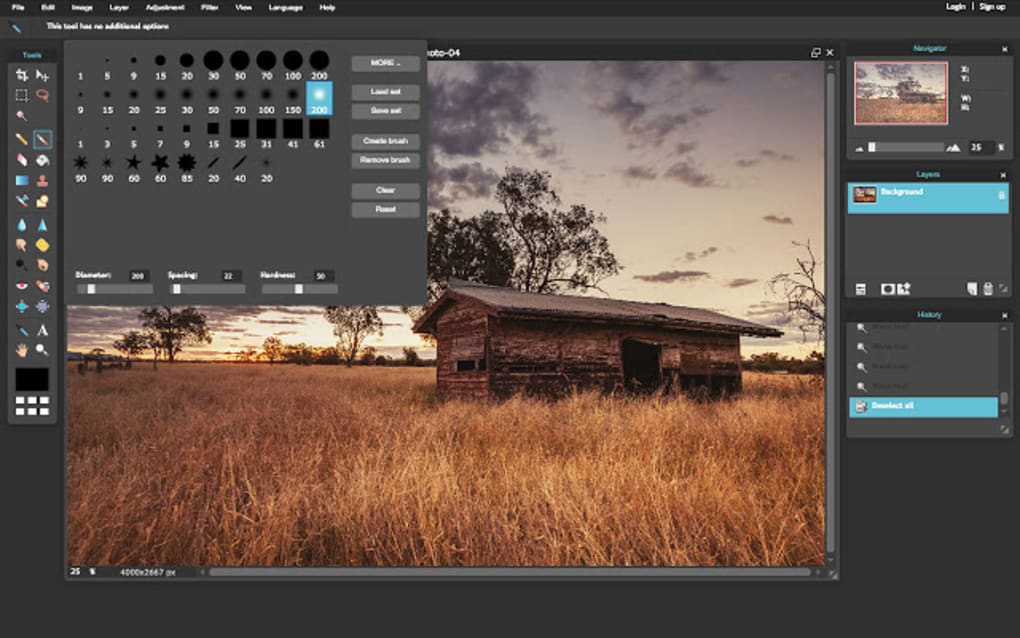
Lunapic
Lunapic ban đầu sẽ hơi khó sử dụng, tuy nhiên nếu bạn đã sử dụng “em ấy” một cách thành thạo rồi thì hoàn toàn có thể trở thành một người retouch chuyên nghiệp thực thụ. Lunapic cho phép bạn sử dụng các hiệu ứng, bộ lọc được thiết lập sẵn các thông số. Bạn cũng có thể lựa chọn xuất file nhiều định dạng khác nhau, đáp ứng hầu hết nhu cầu sử dụng hình ảnh của người dùng. Ngoài ra, ứng dụng Lunapic còn hỗ trợ khá ổn trong việc chỉnh sửa video mức độ đơn giản nữa đấy!
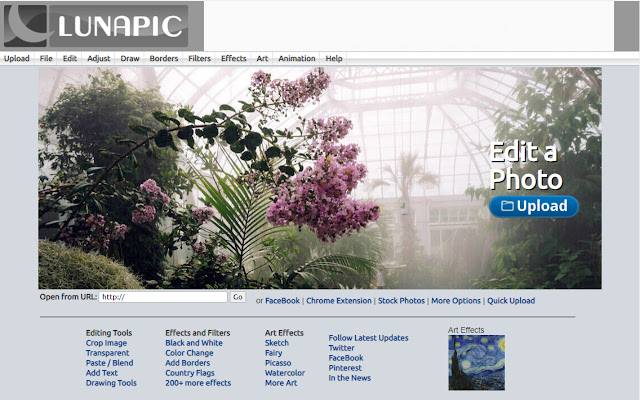
Bên cạnh đó,Lunapic còn có thêm tính năng xóa vật thể và chi tiết thừa ra khỏi hình ảnh. Chỉ với vài thao tác, những vật thể không mong muốn sẽ bị xóa bay khỏi tấm ảnh long ảnh long lanh của bạn!
Corel PaintShop Pro
Corel PaintShop Pro là một ứng dụng chuyên chỉnh sửa ảnh trên máy tính chuyên nghiệp. Bằng ứng dụng chỉnh sửa ảnh Corel PaintShop Pro, người dùng có thể tạo ra những thiết kế nghệ thuật, độc đáo, ấn tượng hoặc retouch các bức ảnh có sẵn theo ý thích của mình. Thêm một điểm đặc biệt nữa trên ứng dụng Corel mà ít phần mềm sửa ảnh nghiệp dư có được, đó chính là chế độ phục hồi lại ảnh cũ, giúp bạn tái hiện lại các khoảnh khắc trong quá khứ theo cách chân thực và sống động nhất. Ngoài ra ứng dụng này còn có thể xóa người khỏi ảnh, xóa phông nền đằng sau, mang đến cho bạn những shot hình đẹp như phim trường Hollywood
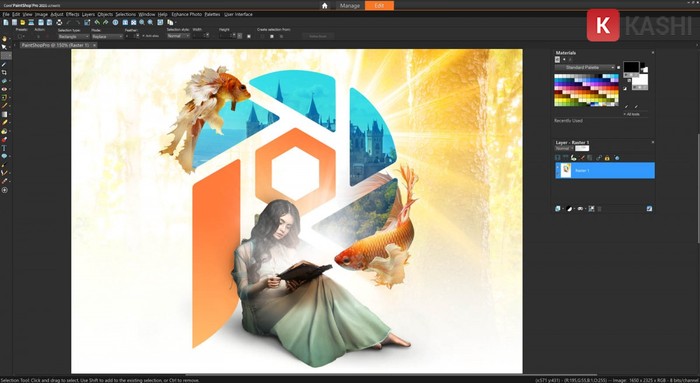
Tuy nhiên, nếu như muốn sử dụng hết tất cả các tính năng đặc biệt từ Corel PaintShop, bạn phải trả một mức chi phí nhất định. Một điểm cộng ở đây là Corel sẽ không bắt buộc bạn phải gia hạn định kỳ, bạn chỉ cần trả tiền một lần là đã có thể sở hữu vĩnh viễn ngay. Nếu như bạn là dân thiết kế thực thụ, Corel PaintShop Pro chắc chắn sẽ là một phần mềm chỉnh ảnh rất đáng để đầu tư đấy. Tuy nhiên, nếu bạn chỉ cần chỉnh sửa ảnh đơn giản thì các tính năng miễn phí của ứng dụng đã rất xin sò rồi!
Hi vọng với những gợi ý về 12+ app xóa người miễn phí trên, bạn sẽ có thể lựa chọn cho mình những ứng dụng tốt nhất, ưng ý nhất. Chúc bạn sớm có được những tấm hình triệu like nhé!

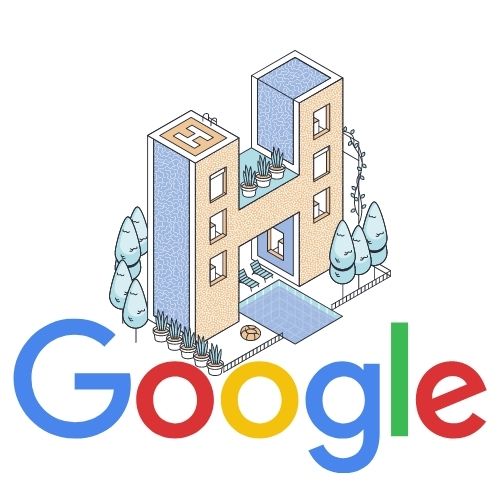
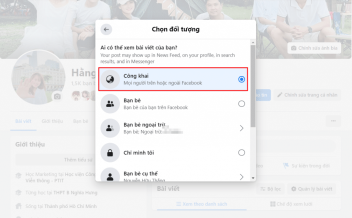

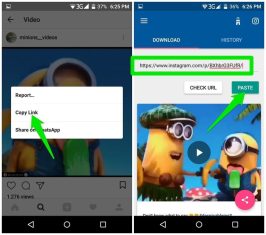
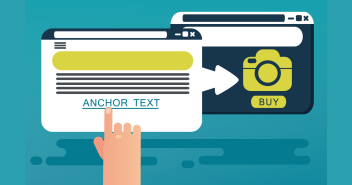
























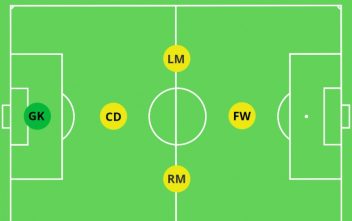
Ý kiến bạn đọc (0)